Как перенести iCloud на Android в 2022 году тремя способами
Установите AnyDroid на свой компьютер, затем подключите телефон к компьютеру с помощью USB. Выберите Android Mover, затем вариант iCloud to Android. Войдите в свою учетную запись iCloud и перенесите то, что вы хотите, на свое устройство Android. Вот как перенести iCloud на Android.
Когда вы переходите с iPhone на новый телефон Android, первое, что вы можете задать, это: «Как я могу перенести свой iCloud на Android?»
Хотя задача может показаться сложной, она не с правильным приложением. Я сам боролся с проблемой и узнал как перенести айклауд на андроид тремя способами. Когда я закончил, у меня были все данные, которые я хотел от моего ICloud на моем андроиде.
Contents [show]
Перенос iCloud на Android
Использование AnyDroid
AnyDroid — отличное приложение, позволяющее передавать данные между устройствами iOS и Android. Вот как перенести резервную копию iCloud на устройство Android.
Когда вы откроете приложение AnyDroid, вы увидите следующий интерфейс, если ваше устройство не подключено или если оно не
- Откройте Приложение AnyDroid и подключите ваше Android-устройство. После подключения AnyDroid должен автоматически обнаружить его, и вы увидите следующее меню со сводкой всех данных вашего устройства.
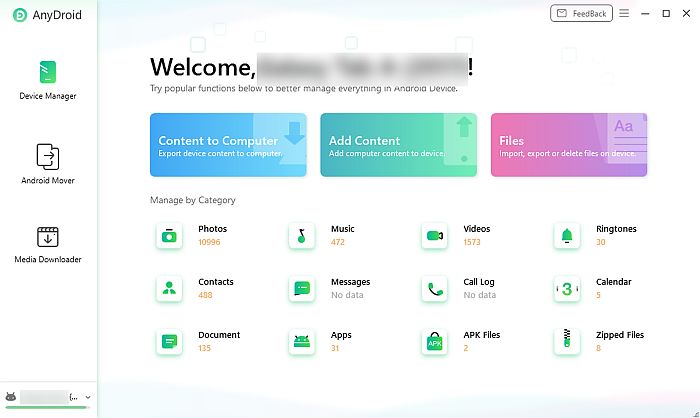
- Выберите опцию «Android Mover», чтобы выбрать, какие данные вы хотите перенести на свое устройство Android.
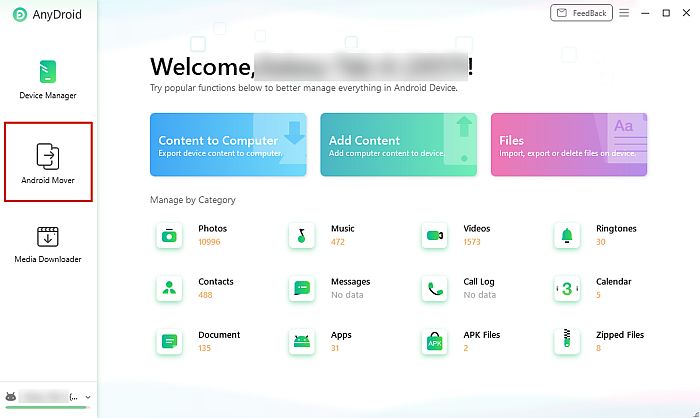
- Android Mover будет иметь несколько вариантов передачи данных, и, поскольку мы сосредоточены на передаче Данные iCloud на Android, вы выберете опцию «iCloud to Android».
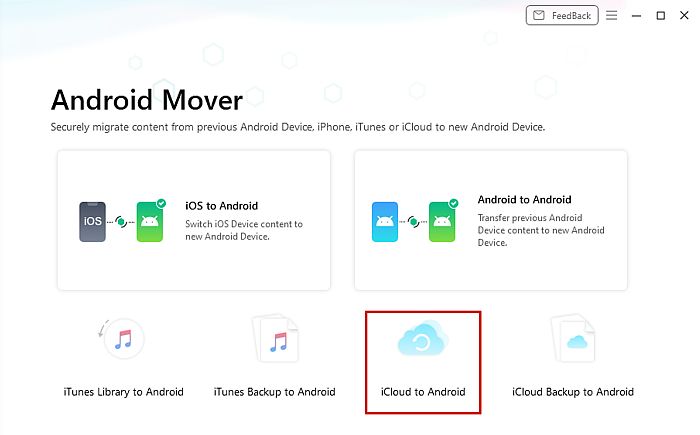
- После этого выбора AnyDroid попросит вас войти в свою учетную запись iCloud.

- После того, как вы успешно вошли в свою учетную запись iCloud, вам будет предложено выбрать свое устройство, если у вас есть несколько устройств, связанных с вашим iCloud. После того, как вы выбрали свое устройство, вам будет предложено выбрать, какие данные вы хотите перенести на свое устройство Android. Выберите данные, которые хотите передать, затем нажмите «Далее».
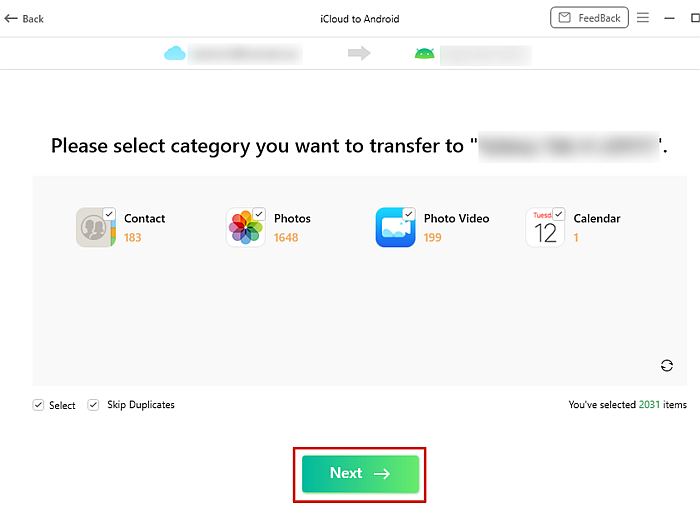
- AnyDroid будет первым загрузить резервную копию iCloud. Время для этого будет зависеть от размера вашей резервной копии iCloud, а также от вашего интернет-соединения. После загрузки резервной копии iCloud начнется передача. Время переноса также будет зависеть от размера вашей резервной копии.
- После завершения переноса вы увидите страницу «Перенос контента завершен». Вы можете выбрать опцию «Перенести больше», если хотите передать больше данных, или выбрать опцию «Домой», чтобы вернуться на домашнюю страницу AnyDroid.
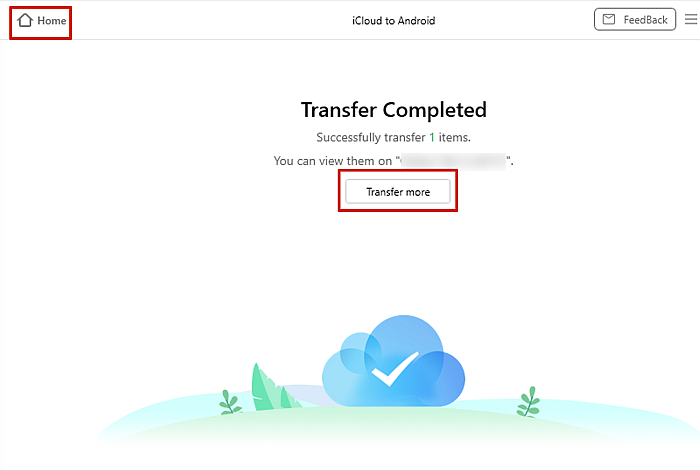
Использование Smart Switch на Samsung
Еще один отличный способ перенести iCloud на Android — использовать Smart Switch если у вас есть телефон/планшет Samsung. SmartSwitch — это приложение, созданное Samsung, которое позволяет вам передавать данные с устройства iOS или Galaxy на устройство Samsung без ПК.
Если у вас еще нет приложения на телефоне/планшете, вы можете бесплатно загрузить его на Play Маркет.
- Откройте приложение Smart Switch, где вы увидите выбор между отправкой и получением данных. Выберите опцию «получить данные».
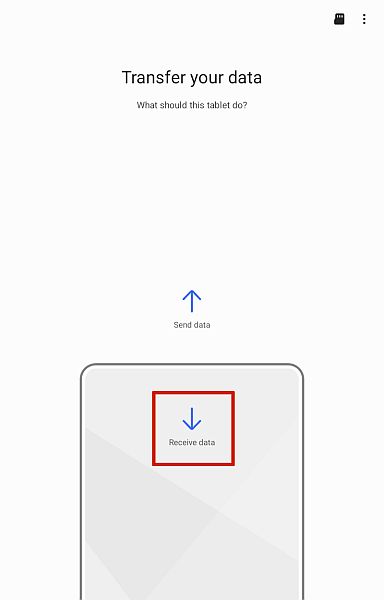
- Затем вас попросят выбирать между устройством Galaxy и iPhone/iPad. Поскольку мы имеем дело с передачей через iCloud, вы выберете опцию iPhone/iPad.
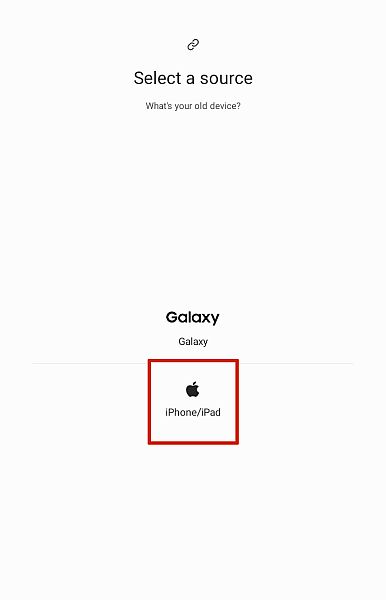
- На следующем экране будет показано изображение для подключения вашего iPhone/iPad к устройству Samsung, однако внизу вы увидите «Вместо этого получайте данные из iCloud.
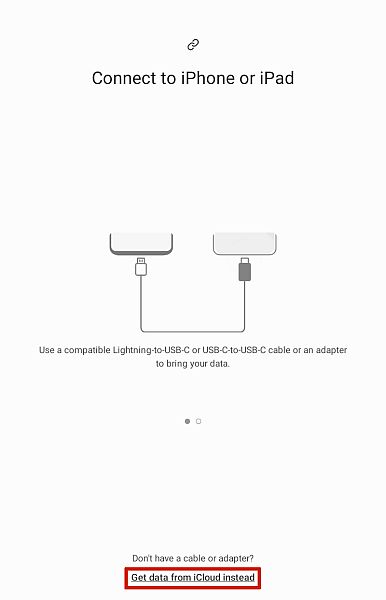
- После того, как вы выбрали этот вариант, вам будет предложено войти в свою учетную запись iCloud. Если у вас включена двухфакторная аутентификация, убедитесь, что ваш устройства ОС IOS готов получить ваш код подтверждения.
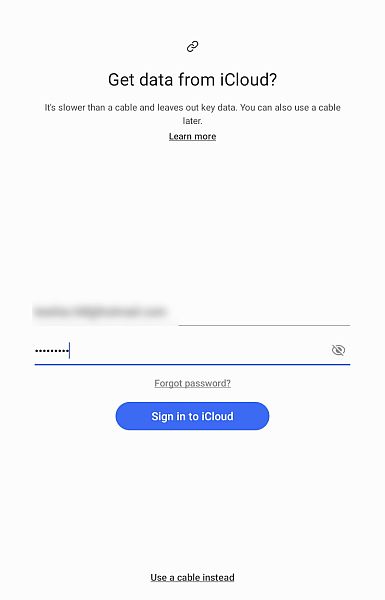
- После того, как вы вошли в систему, Smart Switch начнет сканировать ваш iCloud на наличие данных, которые он может передать. После завершения сканирования вы сможете выбрать, какой тип данных вы хотите передать, будь то все или только что-то одно, например ваши контакты.
После того, как вы сделали свой выбор, нажмите кнопку передачи, чтобы начать передачу. Важно отметить, что Smart Switch работает только с iOS 9 и выше.
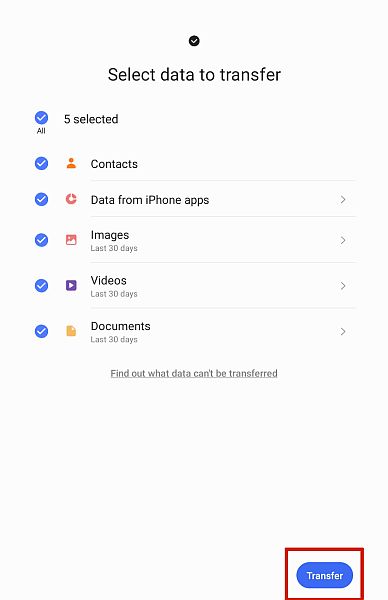
- Если вы передаете большой объем данных, это может занять некоторое время. Тем временем вы по-прежнему можете пользоваться своим телефоном/планшетом, пока Smart Switch работает в фоновом режиме.
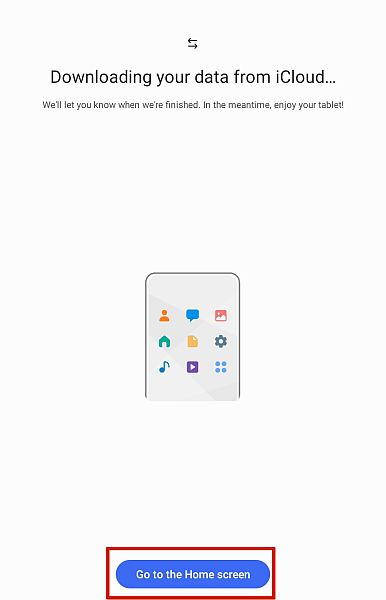
- После завершения переноса вы увидите страницу с «Результатами переноса данных», где вы увидите, сколько элементов было перемещено, а также их размер.
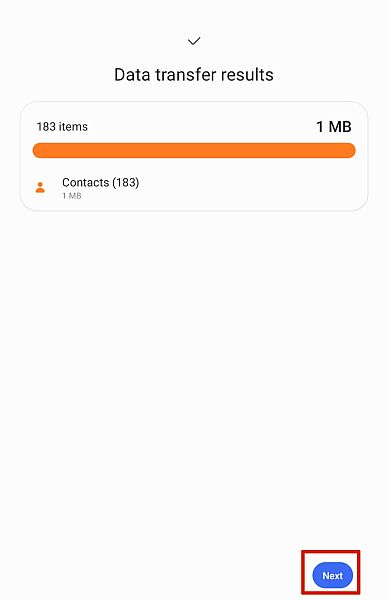
- Если вы планируете передавать текстовые сообщения вместе с вашими данными, Smart Switch попросит вас отключить iMessage на сайте Apple для передачи всех ваших текстовых сообщений. Как только вы закончите это, нажмите кнопку «Далее».

- После того, как вы нажмете кнопку «Далее», вы увидите последнюю страницу, где вам нужно нажать «Готово», чтобы завершить передачу и закрыть приложение.
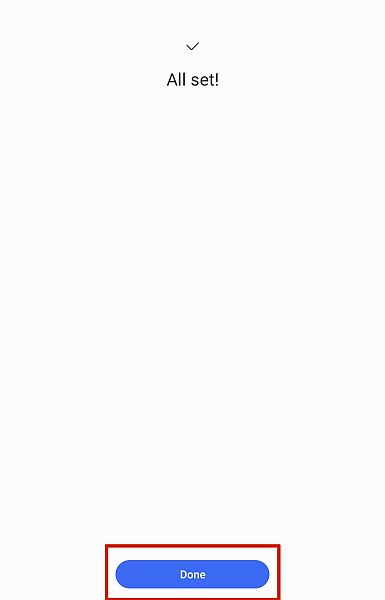
Smart Switch — отличный способ бесплатно перенести данные iCloud на устройства Samsung. Большинство людей, как правило, просто хотят передать свои фотографии или контакты, так что это отличный вариант поделиться, если вас когда-нибудь попросят как перенести фотографии iCloud на Android.
Вручную на Самсунге
Если у вас нет одного из вышеупомянутых приложений, не волнуйтесь, вы все равно можете перенести Резервное копирование iCloud на устройство Samsung с помощью .vcf файл. Однако этот метод будет передавать только контакты iCloud.
- Перейдите в iCloud.com на своем компьютере и войдите в свою учетную запись iCloud.
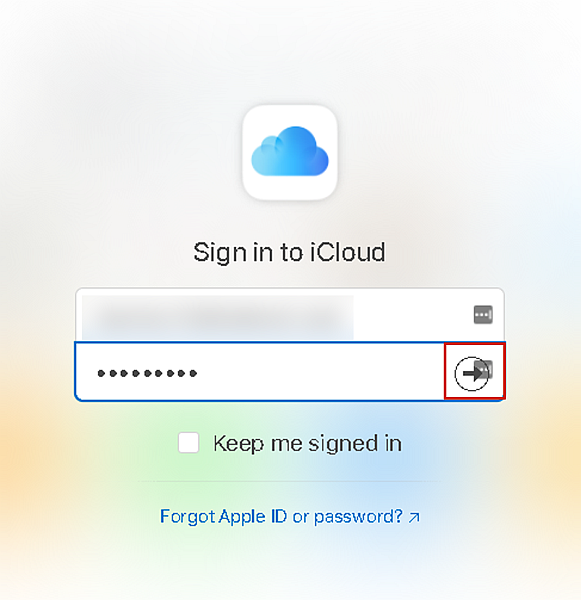
- Войдите в свой аккаунт учетная запись iCloud, выберите Контакты, чтобы открыть список контактов.
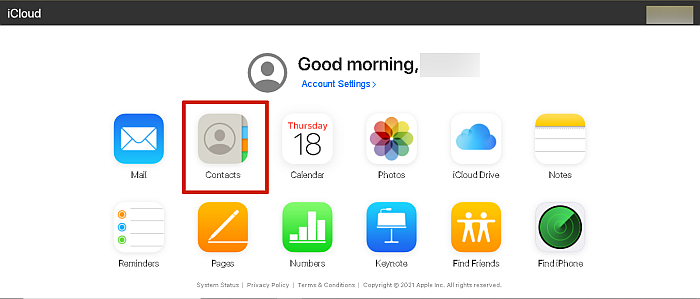
- После того, как вы открыли свой список контактов, нажмите «Ctrl + A», если вы используете ПК, или «Command + A», если вы используете Mac, чтобы выбрать все свои контакты.

- Затем найдите значок шестеренки/настроек в левом нижнем углу экрана. Щелкните по нему левой кнопкой мыши и выберите «экспортировать контакты» чтобы создать файл .vcf со всеми вашими контактами iCloud.

- После загрузки файла .vcf вы можете передать его на телефон с помощью подключения USB или Bluetooth.
- Когда вы передал файл .vcf, откройте его на своем телефоне, чтобы импортировать контакты. Теперь все ваши контакты iCloud находятся на вашем Android-устройстве.
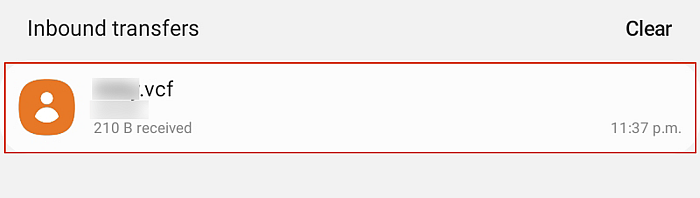
Вы также можете проверить это видео:
Часто задаваемые вопросы
Что произойдет с моим iCloud, если я переключусь на Android?
При переходе на Android вы по-прежнему сохраняете свой iCloud. Вы можете получить к нему доступ в любое время и по-прежнему загружать из него материалы. Так что, если вы все-таки решите сделать переход обратно на iOS с Android, ваш iCloud будет ждать вас.
Могу ли я перенести резервную копию iCloud на Android?
Перенос резервных копий iCloud на Android осуществляется с помощью приложений для переноса. Одним из таких приложений является Samsung Smart Switch, который позволяет вам переместите резервную копию iCloud на устройство Samsung. Если у вас нет устройства Samsung, эту работу могут выполнить другие приложения, такие как AnyDroid.
Могу ли я перенести контакты iCloud на Android?
Вы можете перенести контакты iCloud на Android. Вы можете сделать это, войдя в свою учетную запись iCloud на компьютере, а затем загрузив свои контакты в виде файла vCard (.vcf). После этого перенесите этот файл на свой телефон Android, затем откройте файл, чтобы импортировать контакты iCloud на телефон Android.
Подведение итогов: как перенести iCloud на Android
Если вы похожи на меня, вы можете быть немного взволнованы приобретением нового телефона или устройства, будь то iPhone 12 или Samsung Galaxy S9. Однако это волнение иногда может быть ослаблено, когда вы понимаете, что можете потерять свои данные, когда переход с iOS на Android.
Вы можете сделать это, используя AnyDroid приложение или если у вас есть телефон Samsung, вы можете использовать функцию Smart Switch или сделать это вручную.
Если вы ищете только способ передачи WhatsApp с iCloud на Android, я тебя прикрыл в этой статье здесь. Кроме того, вот как вы можете передать iCloud на Google Диск в случае, если это то, что вам нужно. А вот как только переносить контакты с iCloud на Android, Вы также можете легко переключиться обратно если нужно.
Я написал это руководство, потому что хотел помочь другим людям сохранить свои данные при переходе с iOS на Android. Надеюсь, вам понравилась эта статья. Поделитесь этим с кем-то, кого вы знаете, кто делает переход, и обязательно прокомментируйте свои мысли ниже!
последние статьи